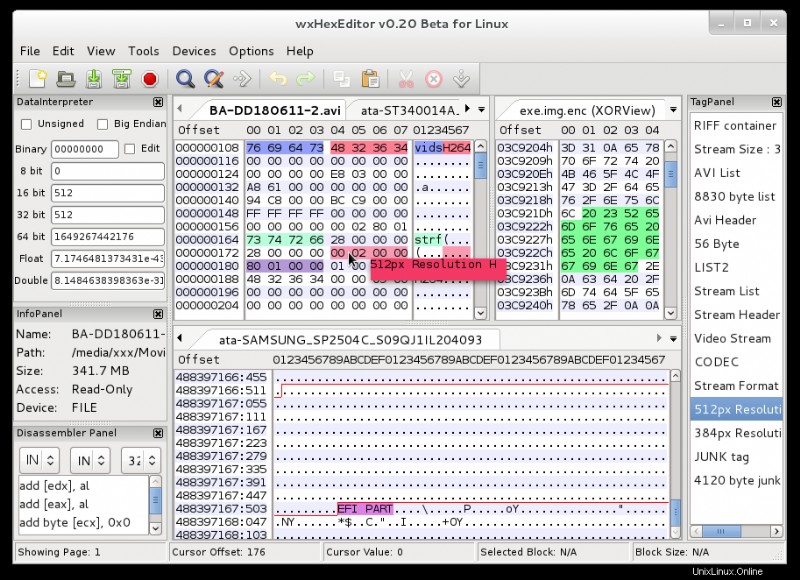Fort heureusement, il existe des utilitaires qui peuvent ouvrir, afficher et vous permettre de modifier des caractères ou des octets binaires à l'intérieur de n'importe quel type de fichier. Ceux-ci sont appelés éditeurs binaires ou éditeurs hexadécimaux, et le meilleur d'entre eux d'après mon expérience (du moins pour le monde Linux) est l'éditeur Bless Hex. Il a été conçu pour fonctionner sous des interfaces utilisateur graphiques telles que Gnome, et il est très facile à comprendre en explorant les menus.
Bless n'est pas installé par défaut sous Ubuntu. Vous pouvez le télécharger gratuitement depuis sa page d'accueil :http://home.gna.org/bless/
Cependant, vous pouvez très facilement l'installer à partir du menu Applications Ubuntu. Sélectionnez Ajouter/Supprimer et laissez la vue définie sur Tout (valeur par défaut). Tapez Bless dans le champ de recherche et l'éditeur Bless Hex devrait être le seul élément à apparaître. (Donnez-lui quelques secondes pour rechercher; l'élément n'apparaîtra pas instantanément.) Cochez sa case pour le sélectionner pour l'installation, puis cliquez sur Appliquer. Une fois installé, l'éditeur Bless Hex sera disponible dans Applications → Programmation, ou vous pouvez créer un lanceur de bureau pour celui-ci si vous préférez.
L'éditeur Bless Hex est livré avec quelques fonctionnalités intéressantes mentionnées ci-dessous :
- Bless hex editor (éditeur hexadécimal) est une application multiplateforme disponible pour les principaux systèmes d'exploitation comme Linux, Microsoft Windows, MacOS.
- Peut ouvrir n'importe quelle fenêtre numérique à l'aide de Tab.
- Vous pouvez rapidement trouver du contenu et le remplacer.
- Nous avons un niveau avancé de fonction copier-coller dans l'éditeur Bless Hex (éditeur hexadécimal).
- Vous pouvez utiliser Bless best hex editor pour modifier un grand nombre de fichiers de données et également bloquer des appareils.
- L'une des meilleures parties de cette application est que vous pouvez obtenir plus de fonctionnalités selon vos besoins en installant les plugins requis.
- Par défaut, vous pouvez exporter des données au format .txt et .html, mais pour d'autres formats, vous pouvez utiliser des plug-ins.
Suivez les étapes ci-dessous pour installer l'éditeur Bless Hex (éditeur hexadécimal) dans Ubuntu - Un meilleur éditeur Hex pour Linux. Avant de commencer l'installation, mettons à jour les packages et les référentiels d'Ubuntu à l'aide de la commande ci-dessous.
geekdiary@ubuntu:~$ sudo apt-get update # Update Packages & Repositories [sudo] password for geekdiary: Hit:1 http://security.ubuntu.com/ubuntu xenial-security InRelease Hit:2 http://us.archive.ubuntu.com/ubuntu xenial InRelease Hit:3 http://us.archive.ubuntu.com/ubuntu xenial-updates InRelease Hit:4 http://us.archive.ubuntu.com/ubuntu xenial-backports InRelease Reading package lists... Done
Nous sommes maintenant prêts à installer l'éditeur Bless Hex (éditeur hexadécimal). Pour installer le package, nous n'avons pas besoin d'installer de référentiel PPA tiers car Bless best hex editor fait partie du référentiel par défaut d'Ubuntu 16.04. Alors installons le package en utilisant la commande ci-dessous.
geekdiary@ubuntu:~$ sudo apt-get install bless # Install Bless hex editor Package Reading package lists... Done Building dependency tree Reading state information... Done The following packages were automatically installed and are no longer required: bluefish-data bluefish-plugins gnome-icon-theme libdbus-glib1.0-cil libdbus-glib2.0-cil libdbus1.0-cil libdbus2.0-cil libgconf2.0-cil libgdata2.1-cil libgkeyfile1.0-cil libgtk-sharp-beans-cil libgudev1.0-cil libjavascriptcoregtk-1.0-0 libmono-addins0.2-cil libmono-data-tds4.0-cil libmono-sharpzip4.84-cil libmono-system-core4.0-cil libmono-system-data4.0-cil libmono-system-enterpriseservices4.0-cil libmono-system-numerics4.0-cil libmono-system-runtime-serialization4.0-cil libmono-system-servicemodel-internals0.0-cil libmono-system-transactions4.0-cil libmono-system-xml-linq4.0-cil libmono-zeroconf1.0-cil libnewtonsoft-json5.0-cil libnotify0.4-cil libqt4-designer libqt4-qt3support libtaglib2.1-cil libwebkitgtk-1.0-0 libwebkitgtk-1.0-common libwnck-common libwnck22 libwxbase3.0-0v5 libwxgtk3.0-0v5 mplayer2 python-wxgtk3.0 python-wxversion Use 'sudo apt autoremove' to remove them. The following additional packages will be installed: docbook-xml libglade2-0 libglade2.0-cil librarian0 rarian-compat sgml-data Suggested packages: docbook docbook-dsssl docbook-xsl docbook-defguide monodoc-gtk2.0-manual perlsgml w3-recs opensp libxml2-utils The following NEW packages will be installed: bless docbook-xml libglade2-0 libglade2.0-cil librarian0 rarian-compat sgml-data 0 upgraded, 7 newly installed, 0 to remove and 398 not upgraded. Need to get 833 kB of archives. After this operation, 5,595 kB of additional disk space will be used. Do you want to continue? [Y/n] y ---> Enter "y" to continue the installation
Comme vous pouvez le voir ci-dessus, nous avons installé avec succès le package de l'éditeur Bless Hext. Pour confirmer la même chose, vous pouvez utiliser la commande ci-dessous.
geekdiary@ubuntu:~$ sudo dpkg -l bless # Confirm the installed Package Desired=Unknown/Install/Remove/Purge/Hold | Status=Not/Inst/Conf-files/Unpacked/halF-conf/Half-inst/trig-aWait/Trig-pend |/ Err?=(none)/Reinst-required (Status,Err: uppercase=bad) ||/ Name Version Architecture Description +++-====================================-=======================-=======================-============================================================================= ii bless 0.6.0-5 all A full featured hexadecimal editor
Maintenant, pour ouvrir l'application, tapez la commande bless à l'invite du shell. Reportez-vous à la commande ci-dessous.
geekdiary@ubuntu:~$ bless # Open the Bless Hexadecimal editor Package
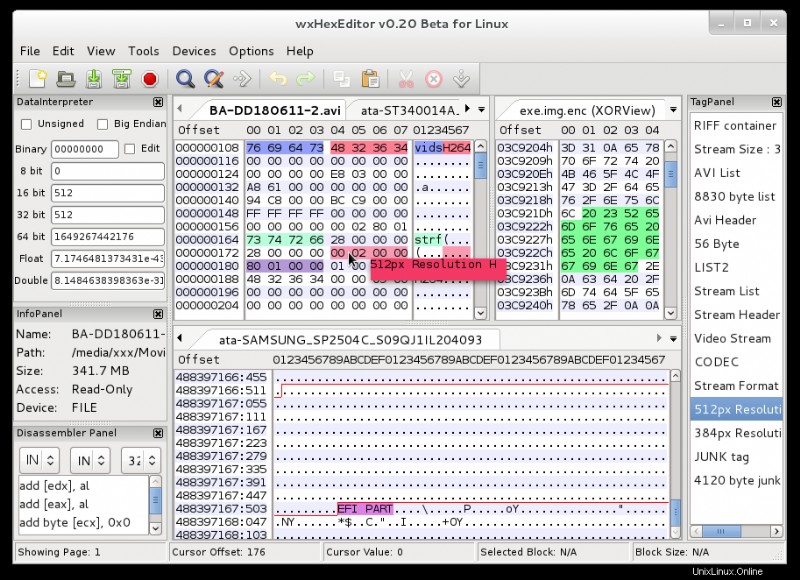
Version du paquet :
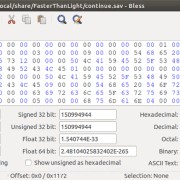
Vous pouvez également ouvrir l'application de l'éditeur Bless Hex en recherchant la boîte de votre ordinateur. Reportez-vous à l'instantané ci-dessous.